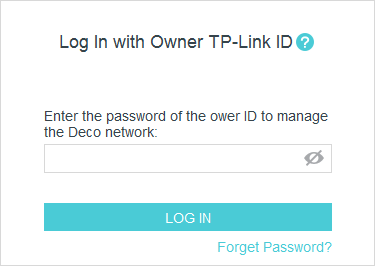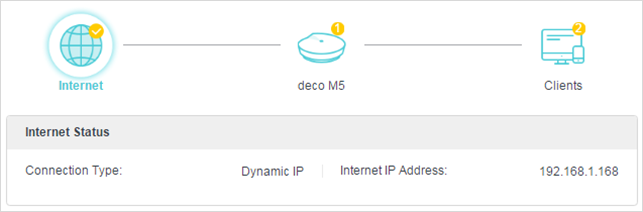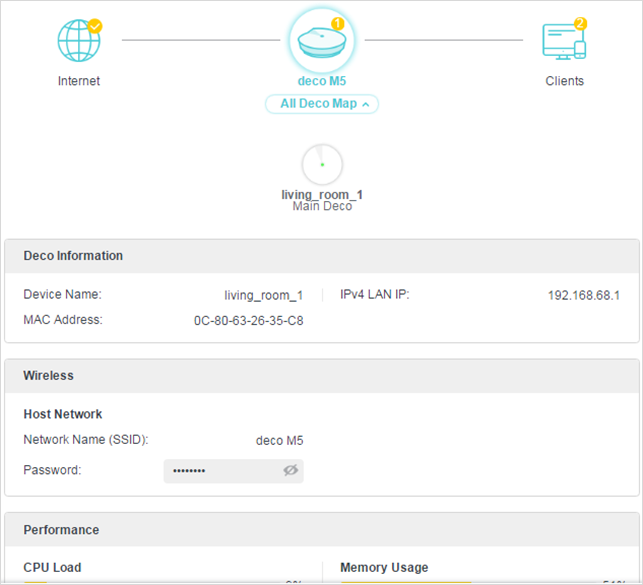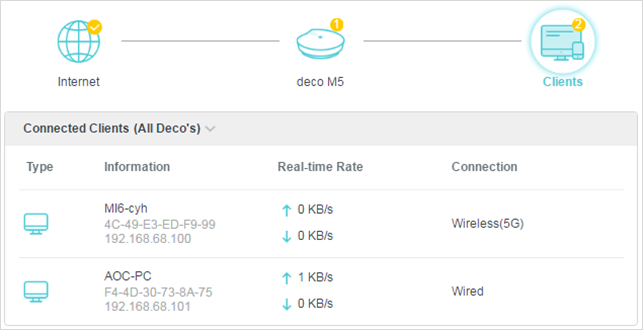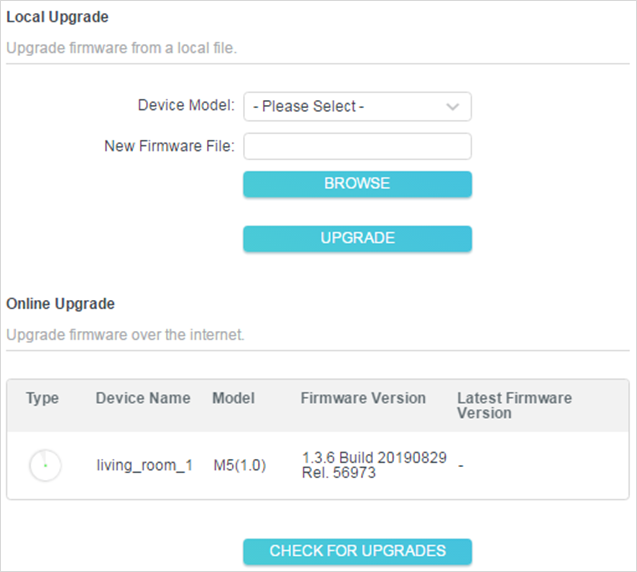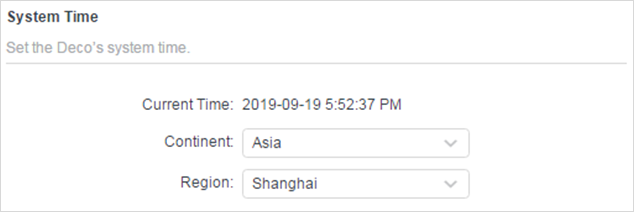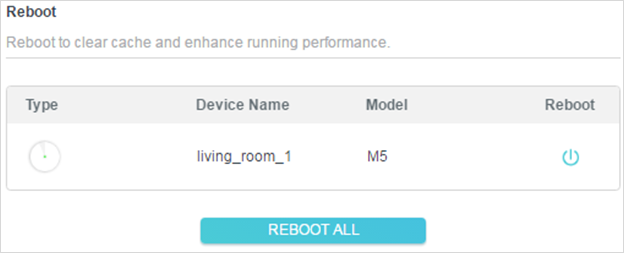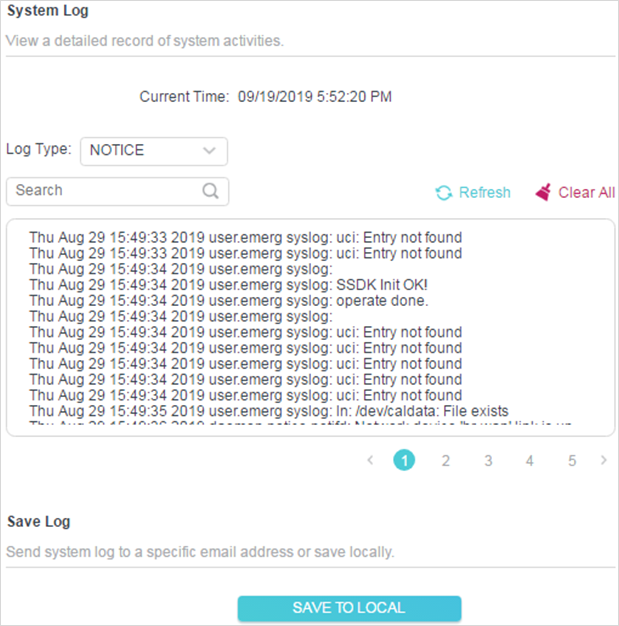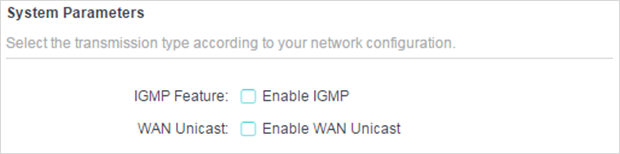対象製品:
Deco M1300(3-pack) , Deco W3600 , Deco X68(2-pack) , Deco E3(3-pack) , Deco X20 , Deco M1300 , Deco X68 , Deco HC4 , Deco X25 , Deco E4(1-pack) , Deco X3600(2-pack) , Deco M5(1-pack) , Deco X5700 , Deco M9 Plus(1-pack)( V1 V2 ) , Deco S4(3-pack) , Deco M4(3-pack) , Deco X60(3-pack) , Deco W6000 , Deco XE5300 , Deco M5 , Deco M4 , Deco X3600 , Deco HX20 , Deco XE75 , Deco M3 , Deco X20(3-pack) , Deco M5 Plus(3-pack) , DecoX5700 , Deco X50-4G , Deco S7(3-pack) , Deco X3600(3-pack) , Deco E3(2-pack) , Deco W2400(2-pack) , Deco M5(3-pack) , Deco M4(2-pack) , Deco S4(2-pack) , Deco AC1200(2-pack) , Deco M1300(1-pack) , Deco Voice X20 , Deco X73-DSL , Deco W7200 , Deco M9 Plus(3-Pack)( V1 V2 ) , Deco P9 , Deco X68(1-pack) , Deco P7 , Deco X60(2-pack) , Deco X60(1-pack) , Deco X20-DSL , Deco X68(1 pack) , Deco E4(3-pack) , Deco 5G , Deco M5 Plus , Deco P7(2-pack) , Deco X20-4G , Deco S4(1-pack) , Deco S7 , Deco X76 Plus , Deco S4 , Deco M4(1-pack) , Deco X20(2-pack) , Deco X90 , Deco M3(3-pack) , Deco W2400 , Deco X50 , Deco X96 , Deco E4(2-pack) , Deco X55 , Deco E4 , Deco E3 , Deco W6000(2-pack) , Deco X20(1-pack) , Deco X68(3-pack) , Deco X80-5G , Deco M9 Plus(2-pack)( V1 V2 ) , Deco M5(2-pack) , Deco X5700(2-pack) , Deco M9 Plus( V1 V2 ) , Deco M3(2-pack) , Deco S7(2-pack) , Deco AC1200 , DecoX5700(2-pack) , Deco M3W , Deco X60
Decoアプリの設定が正常に完了すると、Webブラウザーを使用してDecoの管理画面からインターネットの状態を確認したりできます。 現在、Web管理画面をサポートしているモデルは一部のみですが、将来的にはファームウェアのアップデートによってこの機能をサポートするモデルもあるかもしれません。
Decoの設定可能な項目のすべてはDecoアプリに存在し、Decoアプリに存在しない項目はWeb管理画面にも存在しません。Web管理画面はごく一部の機能やステータスの確認のみ可能です。
Web ブラウザを使用する場合は、次の手順で操作します。有線: コンピュータの Wi-Fi (存在する場合) をオフにし、イーサネットケーブルを使用してDecoと接続します。無線: Deco のWi-Fiに接続します(Decoのセットアップ時に設定したSSID)。http://tplinkdeco.net またはDecoアプリに表示されている LAN IP アドレス を入力して、デコのウェブ管理ページにログインします。ヒント:IPアドレスを見つけるには、デコアプリを起動して[もっと]>[詳細]->[LAN IP]に移動します。 ヒント:オーナー TP-Link ID は、Deco アプリを介して Deco ネットワークをセットアップする際に設定、指定した ID です。 インターネットステータスの確認
Decoの情報の確認
接続されているクライアントの確認
Decoのファームウェア アップグレード
Decoの時間を設定
Decoの再起動
Decoのシステムログの確認
Decoのシステム パラメータの確認
このFAQは役に立ちましたか?
サイトの利便性向上にご協力ください。
はい
いいえ
どのような点がご満足いただけませんでしたか?
製品自体が不満 複雑すぎる タイトルが分かりづらい 探している内容がなかった 曖昧すぎる その他
送信
お役に立てて何よりです。
ご意見をお寄せいただきありがとうございます。こちら からお問い合わせいただけます。